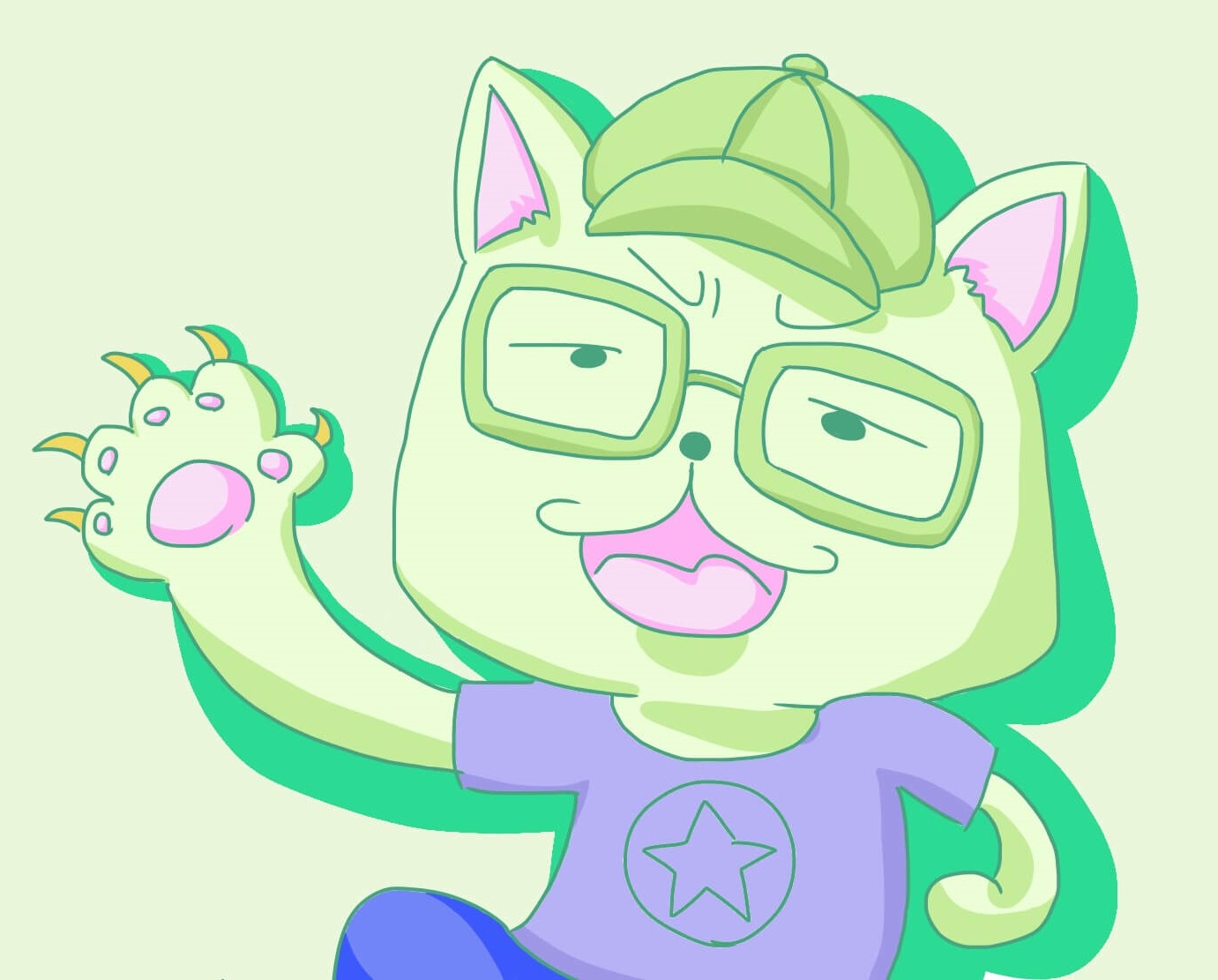はいどうも、こんにちは。
ゆーざきです。
正直言わずと知れた商品となりますが、いまさらながらレビューいたします。
それがこの製品。ゲーミングキーボード「ロジクール G105」です。
簡単に説明すれば、ゲーミングキーボードでありながら非常に安価なためゲーミングキーボードの入門編としてピッタリな商品です。
そんな僕も初めてのゲーミングキーボードとして購入してみました。
ちなみに、PS4などのコンシューマー機での利用は一切想定していないのでご了承ください。
それでは、よろしくお願いいたします。
ロジクール G105を選んだ理由
まず僕が、「ゲーミングキーボード ロジクール G105」を選んだ理由から見ていきます。
僕の場合、ゲームでつかうことはもちろんのことながら、動画編集やブログ編集で効率化をしたいということから、キーボードをゲーミングキーボードに新調しようということに行きつきました。
今はというと、ノートパソコンですべてを行っております。
ノートパソコンのキーボードはお世辞にも、キー入力しやすいというわけではありません。
そんな状況で、正直たくさんのゲーミングキーボードで悩みました。
有名どころのCORSAIR(コルセア)やRazer(レイザー)シリーズ、それに加えてロジクールですね。
僕がゲーミングキーボードを購入するにあたり、絶対的に必要とする条件は以下のようなものです。
- 有線キーボード
- テンキーがある
- マクロキーがある(できるだけ多いほうがいい)
- メカニカルやメンブレン式などは気にしない
- コスパがいい
そのほかに細かいところでは、バックスペースやスペースキーが大きいことを希望としました。(現在のキーボードが非常にちいさいので不便)
以上のことを考慮した結果、Razerは値段が高いという理由から敬遠しました。
CORSAIRについては、いくつか魅力的な商品がありました。
それが以下のキーボードです。
どちらともマクロキーが搭載されており、片方は20,000円以上しますが、もう片方は6,000円くらいで購入できるモデルとなります。
しかし僕の場合、ゲーミングマウスとしてロジクールのものを使っています。
そういったことから、どうせならロジクールにあわせようということからCORSAIR製はやめることにしました。
また、こちらにゲーミングマウスのレビューをあげております。

ロジクールのゲーミングキーボードにしようと考えましたが、次にロジクールの中でも以下の2つで迷いました。
- G105
- G910
この2つの違いとしては、まず価格面が違います。
G105は非常に安価で初歩的で基本的な機能が搭載されているのに対して、G910はロジクール史上の最上位レベルの機種で値段も3~4倍ほど差があります。
僕の目的とするGキーの数もそれぞれ異なります。
G105は6個あり、G910は9個ものGキーを搭載しております。
また、そのほかの詳しい内容については、こちらにまとめましたので合わせてごらんください。

これらの内容をしっかり吟味し、最終的には「G105」を選択しました。
僕がゲーミングキーボードが欲しい理由としては、マクロキーを活用したいというところからでした。
それなら「最初のゲーミングキーボードだし、安い方でいいのは?」となりました。
それでもやはり、G910は非常に魅力的でした。
G910は、ロジクール史上最上スペックということで死ぬほど興味を持ちました。
結局、最終的な決め手になったのは、現在ぼくの住んでいる環境なんですよね。
いまマレーシア在住のため、日本に帰国する際持って帰れないかもしれないということも大きな理由の1つです。
もちろんキーボードを持って帰国することもできるかもしれませんが、めっちゃかさばるでしょうw
悩んで悩んで妥協した結果、「ロジクール G105」の購入に踏み切ることにしました。
ロジクール G105 開封
ここからは、届いた製品「ロジクール G105」の開封となります。
外箱から見てみましょう。

海外製品バージョンだから、Logitech明記になっております。

うーん、かっこよし(‘◇’)ゞ

箱を開けてみると、キーボード本体の登場!

じゃじゃーん!こちらが本体です。
キーボードとしては、一般的な質感ですね。
ゲーミングキーボードと意識してみると、安っぽさを感じます。
ちなみにこちらは海外製となるので、キーボード配列がUS仕様なります。
国内購入なら、日本語配列のバージョンもあります。

裏面は真っ赤なものとなります。
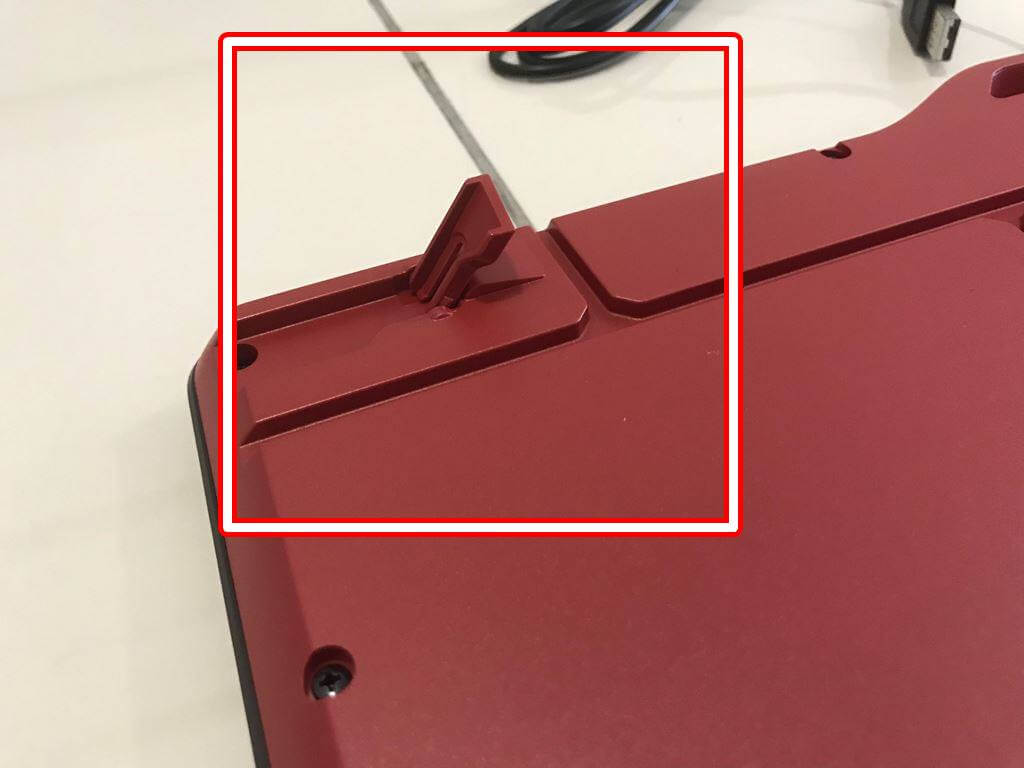
両端には、しっかりスタンドがついております。
使ってみてよかった点
次に「ロジクール G105」を使ってみてよかった点を紹介していきます。
マクロキーがめっちゃ便利
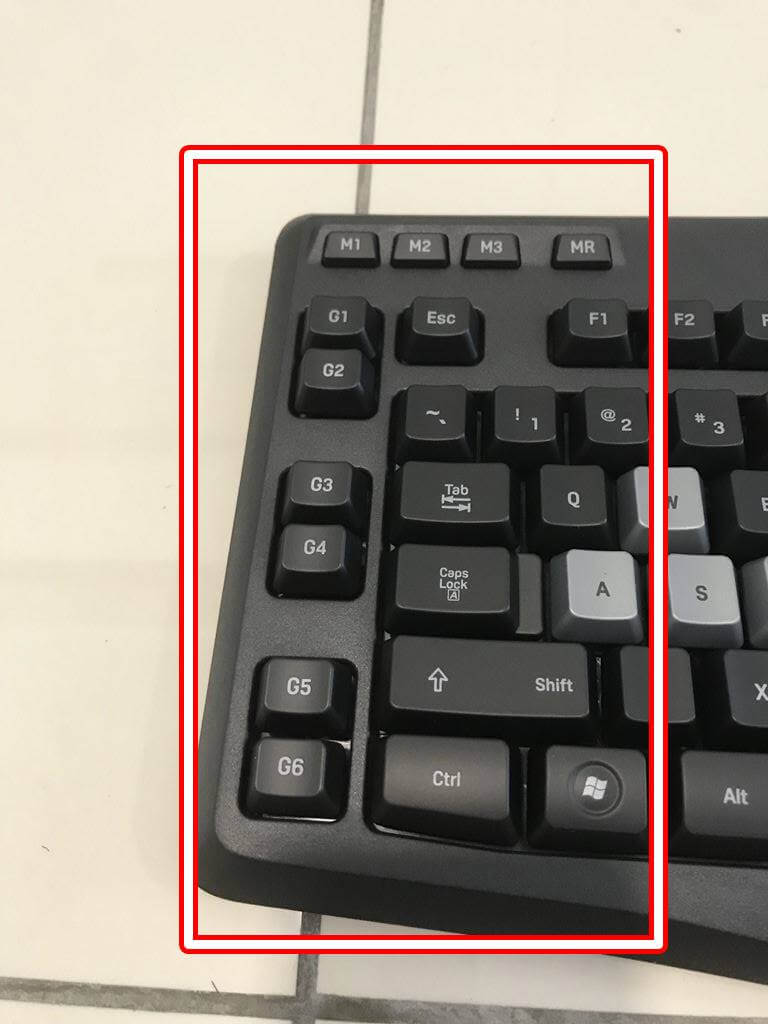
「ロジクール G105」の良き点として、マクロキーが非常に便利ですね。
マクロキーとは、画像でわかるように「G1~G6」のキーのことです。
Gキーは6つありますが、キーボードの上部を見てみると、M1・M2・M3のそれぞれのキーが確認できると思います。
M1の時に6パターンのGキーを割り当てることができ、M2の時にさらに6パターンGキーを割り当てることができます。
これがM3まであるので、「6(Gキー)×3(Mキー)=18パターン」のキーを割り当てることができます。
このGキーには、それぞれ好きなキーを割り当てることができます。
僕の場合ブログ内で、たくさんのショートカット操作を行います。
一例をあげるとすると、以下のような動作ですね。
- 見出しの設定(Shift + Alt + 2~4)
- 太字(Ctrl + B)
- 引用(Shift + Alt + Q)
- 箇条書き(Shift + Alt + U)
- コピーや切り取りやり直し…etc
これらのショートカット操作は、2つ以上のキーが複合することではじめて動作してくれます。
ワードプレスの場合、3つのキー複合して初めて機能する動作もございます。
そうすると、どうしてもマウスや右手のホームポジションから手を放す必要がありました。
これが非常に面倒で仕方ありません。
しかし、このマクロキーを活用することで悩みが解消されます。
あらかじめ所定のキーにショートカット操作を覚えさせることで、たった1回の操作で問題が解消されます。
マウスやホームポジションから手を放すことなく、満足にショートカット操作をおこなうことができます!
ほかにも簡単なマクロを記録することができます。
Excelを例に考えてみましょう。
「行の削除」と「行の挿入」をたった1回のキー入力で済ませることができます。
上手にTabキーを活用できれば、マクロ動作を記憶させることでかなり多くの動作を短縮できることでしょう。
しかも起動しているアプリに18パターンのキーを割り当てることができます!
アプリに応じて自動的に設定切り替わってくれるので、事前にキー割り当てをしておくだけで快適に作業をすすめることができるのです!
WASDのキーだけ色が違うから、パッと見ただけで見分けがつく
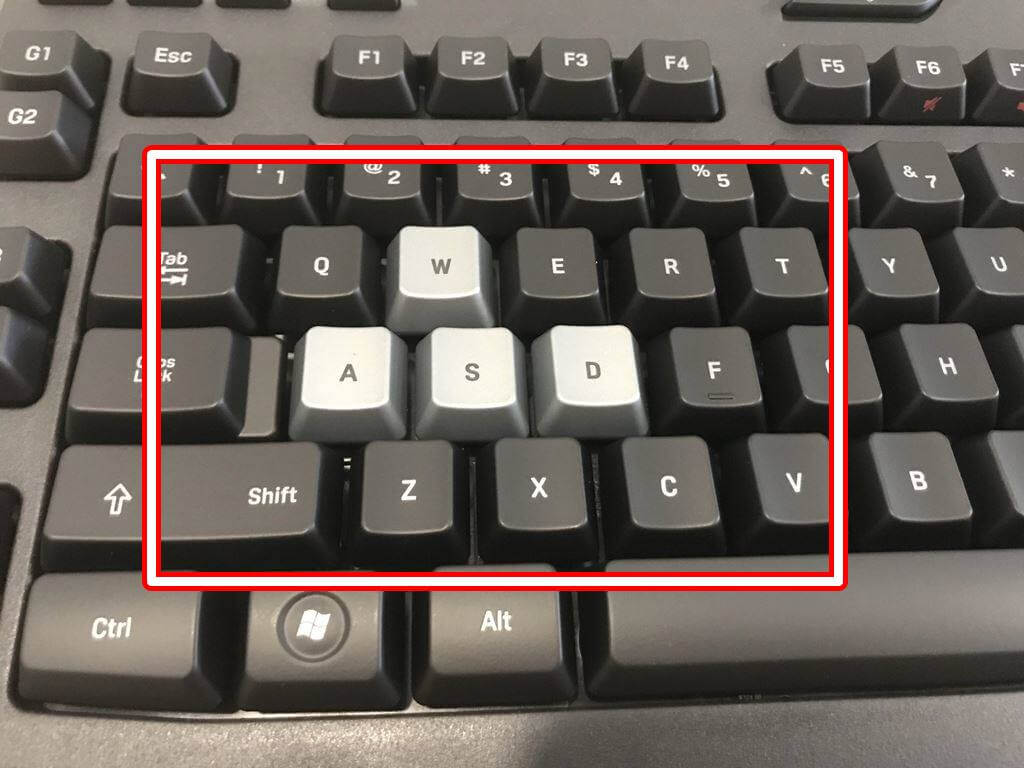
WASDキーだけ灰色なので、パッと見た感じですぐに見分けがつくので意外に良かったです。
見た目的には「かっこ悪い」と感じていましたが、意外に実用的で実際に使ってみて感想が逆転しました。
色の違う部分とほかの黒のキーでは触り心地は同じなので、手触りでの判断はできないですね。
その点は安価のため仕方ないのかなと感じました。
後述いたしますが、ダメだと感じたポイントの1つですね。
照明は青1色
ゲーミングキーボードとは、キーボードが光ることが特徴的でしょう。
「ロジクール G105」では、青の1色だけキーを光らせることができます。
また、その明るさを3段階だけ調整することができます。

照明を消している時

照明レベル1

照明レベル2
このように3段階に指定することができます。
僕の場合、気持ちとして照明レベル1で運用しております。
ゲーミングキーボードといえば、ギラギラしている配色がイメージされるでしょう。
でも僕の場合、あの配色に特別な魅力を覚えません。
なので、数十円なのか数百円なのかわかりませんが、「ロジクール G105」ではコスト削減を図っている印象が受けられるので最高!
打鍵感が思いの外いい!
本来キーボードというのは、評判などはもちろんのことながら、キーボードの打鍵感を事前に店頭でチェックするのはとても大切なことです。
しかし僕の場合、身近に家電ショップがないため事前に打鍵感のチェックせずに買いました。
G105はメンブレン式のキーボードのため、打鍵感には正直期待しておりませんでした。
しかしいざ届いてキー入力をしてみると、なんと打ちやすく気持ちいいこと!
これなら全然使っていけるくらいの打鍵感でした!
でもこの心地よさというのは、ノートパソコンのキーボードとの比較なので、全然あてにならないと受け取っていただいた方がいいです(笑)
打鍵感の心地よさは本当に人それぞれ。
メカニカルじゃないとダメって人もいるし、メンブレンでも気持ちいいと感じる人もいます。
キーボードを買うときは、事前に打鍵感をチェックするのが絶対におススメ!
そのほかに打鍵時の音に関しても、メカニカルキーボードのようにカチカチとうるさい感じではありません。
当たり前ですが、ノートパソコンよりはうるさいですね。
本当に一般的なキーボードと同程度といってもいいでしょう。
連射機能が便利!
「ロジクール G105」は、上にも書きましたがマクロキーが搭載されております。
このマクロキーには、特定のキーを連射機能にすることができるのです。
これが非常に便利でなりません。
PCでゲームをしているとき、その真価を発揮します。
たとえば、RPGの周回プレイをしているときを想定してみましょう。
話なんて知ってるから、会話をすぐに進めたいけど、何回もボタンを押さなければいけないことがあります。
そんな状況でも、連射機能を割り当てたキーを押すだけで、勝手に会話がすすんでくれます。
後は、ミニゲームで連打を要求されるものでも、連射モードを使うことで簡単に最高評価をえることができます。
邪道といえば、邪道でしょうが素晴らしいです。
またそのほかの詳しい、Gキ-割り当ての方法などはこちらの記事にまとめておりますので、あわせてご確認ください。

MRキーは慣れてくると便利になる
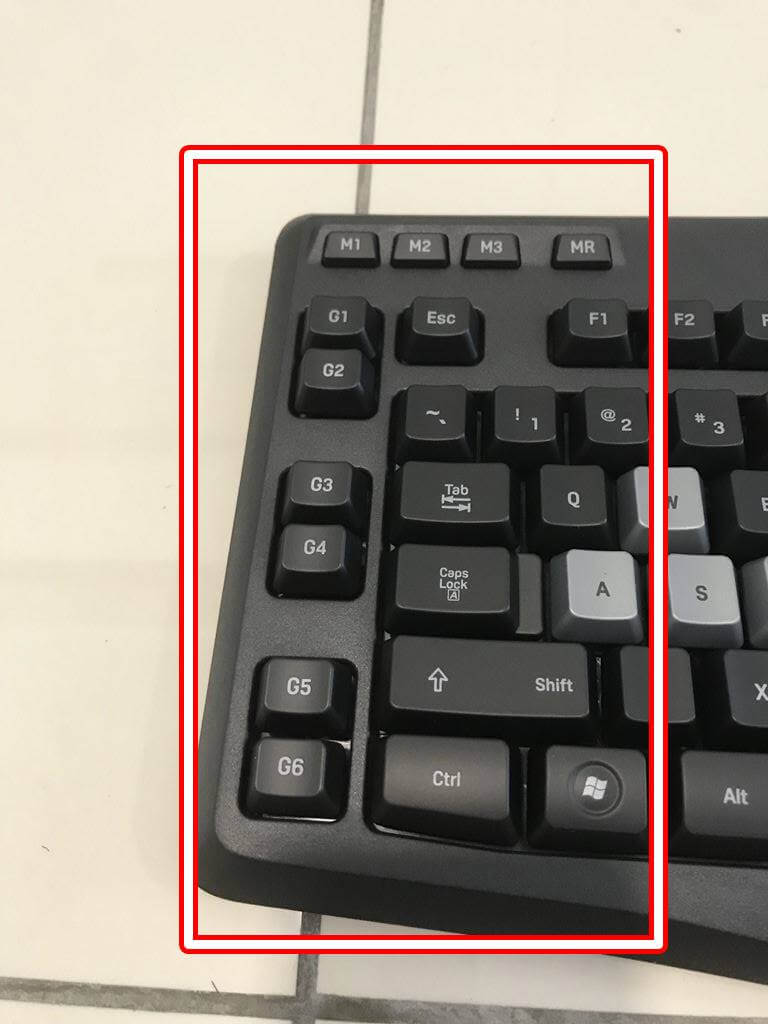
「ロジクール G105」には、MRというキーが搭載されております。
このMRキーを「マクロレコード」といい、録画ボタンと同じようなものです。
ソフトウェアを開かなくても、マクロ操作を記録することができる代物です。
ソフトウェアを開かなくてもいいということがどういう風に便利かというと、ゲームやExcelなどのソフトを開いてる状態の画面でマクロ登録ができるということが可能となります。
肝心のMRキーの使い方ですが、「MRキー」を押して、割り当てたいGキーを押すと、「MRキー」が点滅します。
その点滅している間に、マクロ操作を入力します。
一連の操作の完了後、再度「MRキー」を押すと登録完了します。
簡単でしょ?
ちなみにキー操作の遅延までは記録されないので、遅延も記録したい場合はソフトウェアを開いて登録する必要があります。
メディアコントロールのボタンが便利

G105には、メディア操作できるようなキーが搭載されております。
ゲームやChromeやExcelなどで作業中でも、音楽再生画面を開くことなく以下のような操作をすることができます。
- 音楽の再生・停止
- 音量の変更
- ミュートオン・オフ
- 曲の変更

写真のG910の最新機種のように、キーボード右上に専用キーが配置されているわけではありません。
キーボードの下にある「FNキー」を押しながら、「F6~F12キー」を押すことでて操作できます。
見た目的には少し見にくい色ですが、どれがどの役割を果たすのかを判断することができます。
またwindowsのメディアプレイヤーだけでなく、Chrome上のyoutubeで再生している動画もコントロールボタンで簡単な操作(停止と再生)をすることができました。
使ってみてダメな点
ここからは、「ロジクール G105」の使ってみてもう1つだと感じた点をみていきましょう。
慣れるまで、誤入力することが多々ある
G105には、特徴の1つとしてGキーが左に設置されております。
こういった場所にキーがあるキーボードが初めてだったので、購入して間もないころはたくさんの誤入力をしたことが何度もあります。
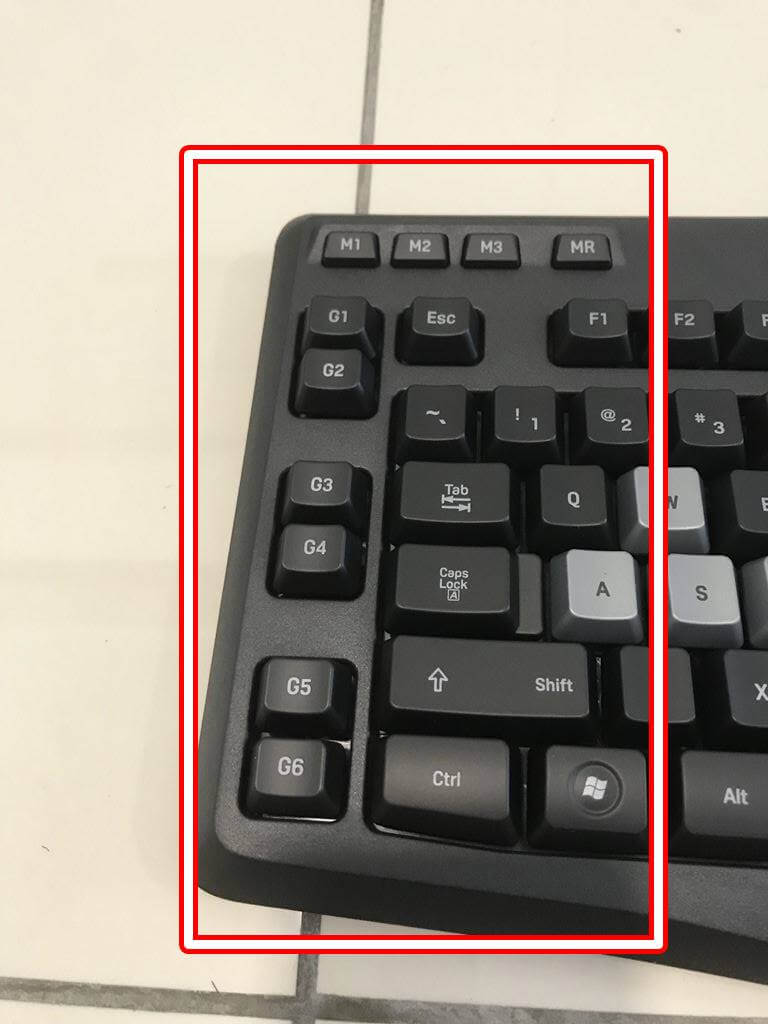
例えば、左下にある「Ctrlキー」を押したいのに、「G6キー」を押してしまうといった感じです。
しかしこういった誤入力は、本当に最初のうちだけでした。
人間って不思議なもので、体が適用してしまえばなんてことのないことです。
でも、最初のうちは、「G6」にショートカット操作を割り当てないほうがいいでしょう。
耐久性に当たり外れあり
G105というよりは、ロジクール製品のことですが耐久性に当たり外れがあります。
その人の使い方というより、製品の不都合と表現した方がいいレベルです。
というのも3年使って全く以上ない個体もあれば、使ってから1週間で不具合が出る個体もあるほどです。
ちなみに僕のものは、特に問題ないようで安心しました。
もし故障があれば、この記事に追記しようと思います。
Gキーが邪魔という声がある
あえて取り上げるのですが、「Gキー」が邪魔というレビューが散見されます。
安価でありながら「Gキー」があることこそ「ロジクール G105」の特長ですが、Gキーに興味のない人は邪魔でしかたないでしょう。
ゲーミングキーボード初心者には、おススメできるキーボードですが、Gキーに魅力を感じないのであれば、また別の商品を模索した方がいいかもしれませんね。
パームレストがない
ここが惜しいポイントです。
「ロジクール G105」には、パームレストがありません。

パームレストとは、こういった部分のことです。
このパームレストは、僕が悩んでいたG910ではついているのですが、G105にはついておりません。
少しだけ手首がしんどく感じる印象を受けました。
パームレストがあるほうが、長時間の操作にも適しております。
対策としては、パームレストを別途購入する方法もあります。
G105には、USBポートがない
ゲーミングキーボードには、キーボード本体にUSBポートが取り付けられている機種が多くあります。
しかし「ロジクール G105」には、キーボード本体にUSBポートがありません。
ここが、少しだけ物足りないと感じたポイントでした。
もし、USBポート不足しているというのであれば、別途USBハブを購入する必要があります。
慣れないうちは、マクロキーを何に設定したのかわからない
「ロジクール G105」の特徴であるマクロキーですが、最終的には最強となる機能です。
しかし、設定した当初はどこになんのキーを割り当てていたのか忘れてしまうことが多々ありました。
画面に付箋でメモを張ったり、画面上にロジクールのソフトを常に開いておくなりしておいた方がいいですね。
ほんとうに覚えてしまえばめっちゃ使いやすいですが、最初は完璧に使いこなすというのは難しいですね。
キーボードが全体的に安っぽい
ゲーミングキーボードだからといって、ゴリゴリに高級感を求めてはいけません。
G105はお世辞にも、高級感あふれているキーボードということはできません。
キーボードがプラスチック製でボタンの触感も、決して高級感のあふれるものではありません。
またすでに書きましたが、すべてのキーが同じ手触りです。
色の違う「WASD」や「十字キー」もほかのキーと同じような触感です。
値段相応と考えると十分な出来栄えですが、できれば色の違うキーには、ほかと違う手触りのほうが良かったと感じました。
ダメな点として挙げましたが、値段相応でしょう。
まとめ
以上が、「ロジクール G105」の商品レビューでした。
ゲーミングキーボードは高価な商品ですが、こちらは比較的安価に抑えられています。
コスパの良さに驚きですね。
以下のような人におススメできるキーボードです!
- 今使っている安物のキーボードから少しでもステップアップしたい人
- 安価でマクロキーを体感したい人
- ブログや動画編集の効率化を目的とする人
- ゲーミングキーボードを使ってみたい人
- ライトゲーマーな人
以上のような人には、とくにおススメできるキーボードです。
僕のように、初めて持つという人にはもってこいです!
- メカニカルキーボードを普段利用している人
- キーボードの色をカスタマイズしたい人
- ゲーム目的のみの人
- 廃ゲーマーの人
反対に、このような人は向いておりません。
そもそも検討対象に入れてはいけません。
「G105」はそもそもキーボードとしての目的を完全に果たしてくれておりますので、とてもコスパのいい製品だと思います!
とはいっても、お金があふれるほどある人でしたら、G910が圧倒的におすすめです!
ここまで、ご覧いただきありがとうございました。